Debugging WordPress: 7 Tips dan Trik yang Bermanfaat
Diterbitkan: 2022-04-11Jika Anda seorang pengembang web, Anda sering menghadapi bug situs web, bukan? Apakah Anda membuat kode untuk situs web dari awal atau menggunakan program perangkat lunak yang sudah dikodekan, Anda pasti akan menemukan bug. Ini karena kesalahan pengkodean kemungkinan besar terjadi di semua jenis program komputer termasuk WordPress.
Tetapi setiap masalah memiliki solusi dan begitu juga bug. Faktanya, sebagai pengembang web, salah satu tanggung jawab utama Anda adalah men-debug bug atau kesalahan pengkodean. Saya menamai WordPress secara khusus karena tulisan ini akan menangani debugging kesalahan pengkodean WordPress secara holistik.
Jadi, jika Anda seorang pengembang WordPress, blog ini akan sangat berguna untuk Anda. Kami akan memberi Anda beberapa tips dan trik debugging WordPress yang mematikan serta efektif di seluruh blog ini.
Namun sebelum itu, mari kita definisikan istilah debugging dan memberikan gambaran umum tentangnya. Ini akan membantu Anda memahami poin-poin berikutnya dengan lebih baik.
Debugging Dijelaskan:
Sederhananya, debug atau debugging menunjukkan mendeteksi dan memperbaiki kesalahan pengkodean dalam perangkat lunak atau program komputer. Umumnya, pengembang web adalah profesional yang melakukan tugas debugging.
Pengembang menggunakan sejumlah alat debugging untuk memperbaiki bug dalam kode. Setelah dikoreksi, mereka menjalankan tes lebih lanjut untuk memastikan bahwa bug tidak muncul lagi dalam program. Penting untuk dicatat bahwa debugging adalah tindakan berkelanjutan dalam proses pengembangan perangkat lunak.
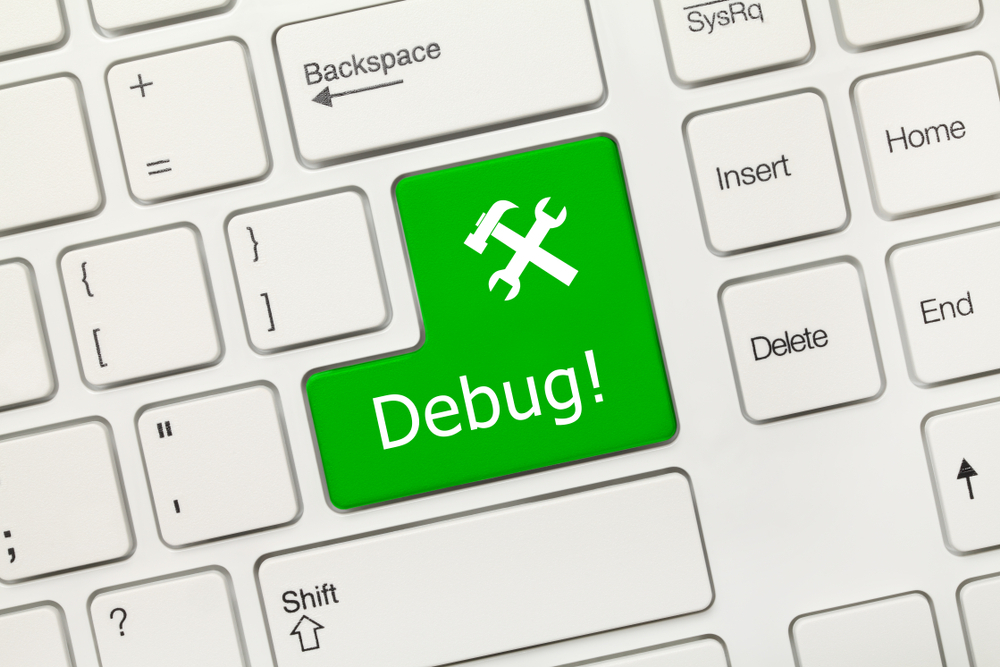
Untuk men-debug perangkat lunak, Anda dapat mengadopsi beberapa taktik termasuk pengujian unit, tinjauan kode, dan pemrograman berpasangan. Sebelum program perangkat lunak dirilis, adalah tugas pengembang web untuk memastikan bahwa program perangkat lunak bebas dari bug.
Namun, bug dapat muncul dalam peluncuran perangkat lunak pasca-resmi bahkan setelah memperbaiki yang terlihat. Ini karena hampir tidak mungkin untuk mengidentifikasi semua bug dalam suatu produk sekaligus. Beberapa bug program terlihat setelah pengguna mulai menggunakan produk. Ketika keluhan datang dari pengguna tentang bug, pengembang harus segera memperbaikinya.
Mengapa Men-debug Situs WordPress Penting di Muka:
Seperti keamanan WordPress, debugging WordPress sangat penting. Saat Anda mendesain situs WordPress, Anda memanfaatkan banyak plugin pihak ketiga untuk menyempurnakan fitur situs Anda. Tetapi semua plugin ini tidak mungkin memberi Anda hasil yang Anda harapkan. Banyak dari plugin ini akan memicu konflik kode satu sama lain, melumpuhkan situs WordPress Anda.
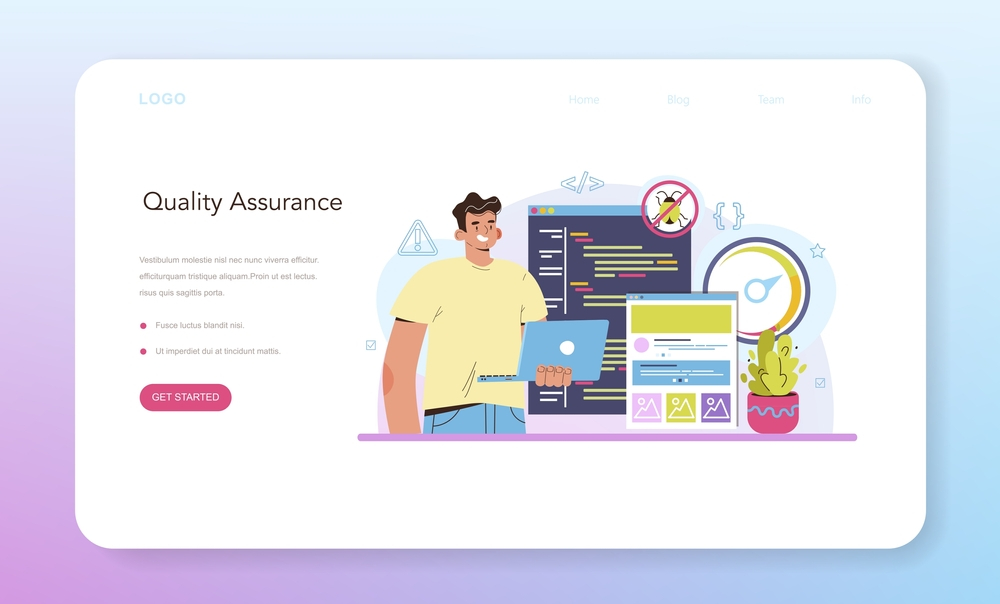
WordPress memiliki mode debugging yang memungkinkan Anda mendeteksi jenis konflik kode ini di awal. Ini memungkinkan Anda untuk memperbaiki masalah ini sebelum situs Anda ditayangkan. Akibatnya, waktu dan upaya yang diperlukan untuk memperbaiki bug situs web yang muncul setelah situs ditayangkan berkurang.
7 Tips dan Trik Debugging WordPress yang Efektif:
Sekarang, saatnya untuk memotong, yaitu, memberi Anda solusi yang mungkin untuk men-debug situs WordPress . Biasanya, setiap kali kita menghadapi situs WordPress kita mogok, kita cenderung menonaktifkan atau menghapus semua tema dan plugin aktif kita. Sebenarnya, inilah yang diminta untuk kita lakukan. Bukan berarti itu metode yang salah untuk diadopsi.
Tetapi ini menghabiskan waktu dan metode yang tidak efisien untuk mengembalikan situs Anda ke jalurnya. Dengan cara ini, masalah sebenarnya dari situs Anda mungkin tidak diperhatikan. Oleh karena itu, Anda harus menemukan pengubah permainan yang sebenarnya dan itulah yang akan kita bahas di sini-
Jika Anda ingin tahu tentang memulihkan situs web WordPress yang diretas, Anda dapat merujuk ke tautan di bawah ini-
Bagaimana memulihkan situs WordPress yang diretas?
Tersedia Plugin Debugging WordPress:
Plugin selalu berguna dalam hal peningkatan fitur situs WordPress. Misalnya, jika Anda ingin memperkaya situs Anda dengan fitur media sosial, Anda dapat menggunakan plugin media sosial.
Demikian juga, jika Anda ingin meningkatkan fitur debugging untuk situs WordPress Anda, Anda dapat menggunakan plugin debugging WordPress terbaik. Kami akan memberi nama dan merekomendasikan 2 debugging plugin WordPress- Query Monitor dan Debug Bar.
Pemantau Kueri:
Query Monitor hadir dengan beberapa fitur debugging WordPress yang menakjubkan . Ini memiliki panel alat Pengembang untuk WordPress. Ini memungkinkan Anda memecahkan masalah atau men-debug kueri basis data, kesalahan PHP, blok editor blok, kait dan tindakan, bahasa dan terjemahan, aturan penulisan ulang, skrip dan lembar gaya yang diantrekan, panggilan API HTTP, dan banyak lagi.
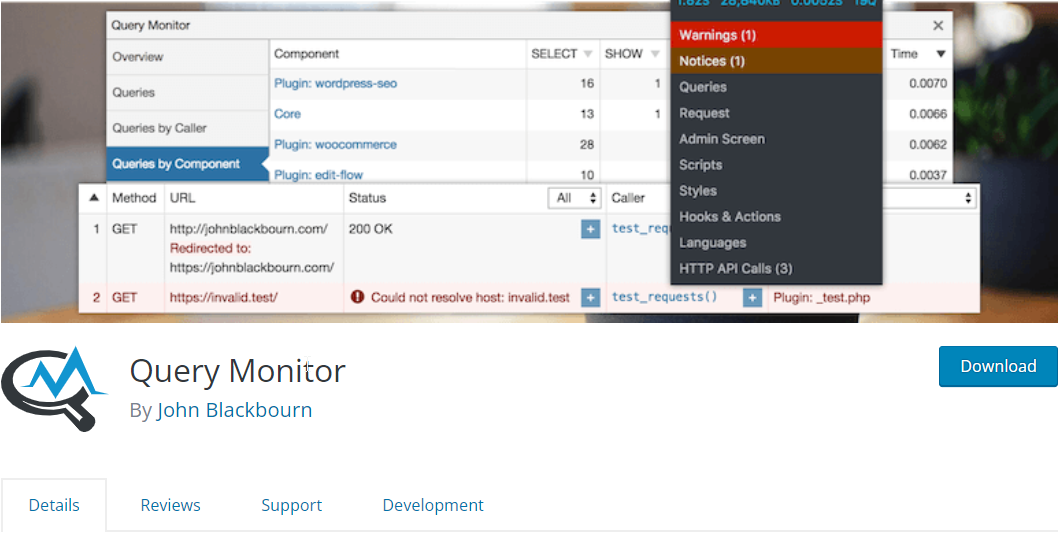
Ini juga menggabungkan beberapa fitur lanjutan seperti debugging panggilan Ajax, panggilan REST API, dan pemeriksaan kemampuan pengguna. Fitur luar biasa dari plugin ini adalah kemampuannya untuk mempersempit outputnya berdasarkan plugin dan tema, memungkinkan Anda menguraikan plugin dan tema kelas rendah.
Query Monitor juga dikenal untuk menampilkan informasi yang berguna. Anda dapat menambahkan menu toolbar admin untuk menampilkan ikhtisar halaman saat ini dengan informasi debug yang ditampilkan di panel setelah Anda memilih item menu.
Bilah Debug:
Debug Bar adalah alat WordPress debugging yang sangat tepercaya yang dapat Anda manfaatkan dari admin WP . Ini memungkinkan Anda mendapatkan akses cepat ke berbagai jenis informasi debug seperti cache, kueri, dan sebagainya. Alat ini muncul di atas bilah admin situs yang memudahkan Anda untuk men-debug informasi dari front-end dan back-end.

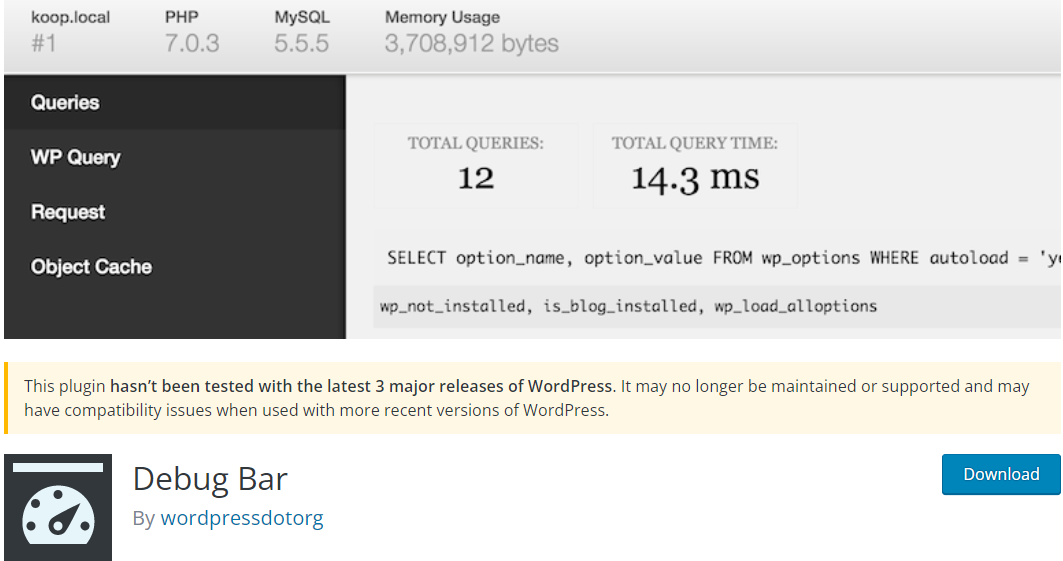
Di plugin Debug Bar, Anda akan memiliki beberapa opsi untuk mengidentifikasi masalah dalam kode Anda. Misalnya, Anda dapat mengaktifkan pelacakan peringatan dan pemberitahuan PHP dengan mengaktifkan WP_DEBUG. Selain itu, untuk mengetahui masalah kinerja situs Anda, Anda dapat mengaktifkan SAVEQUERIES yang mengekspos dan melacak MYSQL.
Aktifkan WP_DEBUG:
Cara termudah untuk mencatat masalah apa pun di WordPress adalah mengaktifkan WP_DEBUG yang dapat Anda lakukan dengan mengedit file wp-config.php. WP_DEBUG adalah mode debugging default bawaan di WordPress dan memiliki 2 subtipe.
Salah satunya adalah WP_DEBUG_DISPLAY yang menunjukkan kesalahan di layar dan yang lainnya adalah WP_DEBUG_LOG yang menyimpan pesan kesalahan di wp-content/debug.log.
Untuk mengaktifkan WP_DEBUG, Anda dapat menavigasi ke direktori root situs web Anda. Anda dapat melakukan ini baik melalui File Manager penyedia hosting Anda atau dengan menggunakan klien File Transfer Protocol (FTP) seperti FileZilla. File wp-config.php akan ditempatkan di bawah folder public_html.
Setelah Anda menemukan dan membuka file, langkah selanjutnya adalah menyalin dan menempelkan potongan kode berikut:
// Enable WP_DEBUG mode
define( 'WP_DEBUG', true );
// Enable Debug logging to the /wp-content/debug.log file
define( 'WP_DEBUG_LOG', true );
// Disable display of errors and warnings
define( 'WP_DEBUG_DISPLAY', false );
@ini_set( 'display_errors', 0 );
// Use dev versions of core JS and CSS files (only needed if you are modifying these core files)
define( 'SCRIPT_DEBUG', true );
Hal yang perlu diperhatikan adalah bahwa ini harus dimasukkan sebelum baris yang berbunyi “/* That's all, stop editing! Selamat ngeblog. */”. Setelah selesai, pastikan untuk menyimpan perubahan Anda.
Aktifkan Pelaporan Kesalahan WPDB:
Jika Anda bekerja dengan kelas WPDB untuk menangani database Anda, sangat penting untuk melakukan pelaporan kesalahan WPDB. Dengan pelaporan kesalahan ini, Anda dapat memastikan apakah kueri Anda berjalan dengan sempurna atau tidak. Selain itu, ini juga akan menampilkan pesan kesalahan untuk debugging WordPress.
Ada variabel bernama $show_errors di objek $wpdb. Jika Anda menyetel ini ke true , Anda dapat meminta WordPress untuk menampilkan kesalahan SQL ke layar untuk setiap kueri yang diberikan.
global $wpdb; // Before running your query: $wpdb->show_errors = TRUE; $result = $wpdb->get_results("SELECT field_value FROM table_name"); if(! $result){ $wpdb->print_error(); // Or you can choose to show the last tried query. echo $wpdb->last_query; }Untuk mengaktifkan ini, buka /public_html/wp-includes/wp-db.php Anda dan buka file. Cari kelas wpdb dan ubah variabel $show_errors menjadi true .
Terapkan Situs Pementasan WordPress:
Tidak asing dengan istilah "situs pementasan"? Nah, situs pementasan adalah tiruan yang tepat dari situs langsung Anda. Anda dapat meng-host situs pementasan di subdomain pribadi Anda tanpa visibilitas publik. Itu sebabnya situs pementasan adalah tempat yang sempurna untuk mengeksekusi kode Anda pada awalnya.
Situs pementasan bertindak sebagai landasan pengembangan yang memungkinkan Anda menerapkan kode apa pun yang ingin Anda dorong di situs langsung Anda. Karena lingkungan pementasan tidak terlihat oleh orang dan mesin telusur, ini adalah platform yang ideal untuk menguji, mengubah, dan menyempurnakan kode Anda sebelum memindahkannya ke situs langsung.
Identifikasi Kesalahan PHP:
Di PHP, Anda dapat menyimpan log kesalahan karena dilengkapi dengan tingkat pelaporan kesalahannya sendiri. Dengan file phpinfo, Anda dapat dengan mudah mendeteksi kesalahan PHP di awal skrip Anda. File phpinfo ini dapat menampilkan informasi tentang status PHP saat ini.
Jenis informasi termasuk opsi kompilasi dan ekstensi, versi, lingkungan, versi OS, header HTTP, dan lisensi. Untuk melakukannya, Anda dapat mengonfigurasi file php.ini untuk mengaktifkan pelaporan kesalahan PHP dan menentukan lokasi untuk menyimpan log kesalahan.
error_reporting = E_ALL | E_STRICT error_log = /var/log/php_error.logNamun, Anda mungkin menemukan opsi ini dinonaktifkan di beberapa paket hosting seperti paket hosting bersama Hostinger. Dalam hal ini, Anda dapat menggunakan pemeriksa kode PHP yang akan memberi Anda asisten untuk meninjau kesalahan dalam kode Anda. Alat ini akan memungkinkan Anda untuk menemukan dan memperbaiki kesalahan sintaks seperti fungsi yang salah eja atau titik koma yang hilang.
Tetapi jika sintaks Anda tidak memiliki kesalahan, Anda harus membuat IDE seperti Eclipse dan PHPStorm . Alat-alat ini akan memecahkan kode dan membiarkan Anda memeriksa apakah Anda melakukan sesuatu yang salah secara logis seperti mengabaikan variabel yang Anda simpan sebelumnya dalam sebuah string.
Periksa Log Kesalahan Server Situs Web Anda:
Salah satu kesalahan situs web umum yang dapat Anda temui adalah " Kesalahan Server Internal " saat menjelajahi situs Anda. Jenis kesalahan ini dapat disebabkan oleh skrip yang melebihi runtime maksimum. Baik PHP maupun WordPress tidak dapat mendeteksi jenis kesalahan pengkodean seperti itu. Oleh karena itu, Anda tidak akan mendapatkan pesan kesalahan PHP untuk kesalahan tersebut.
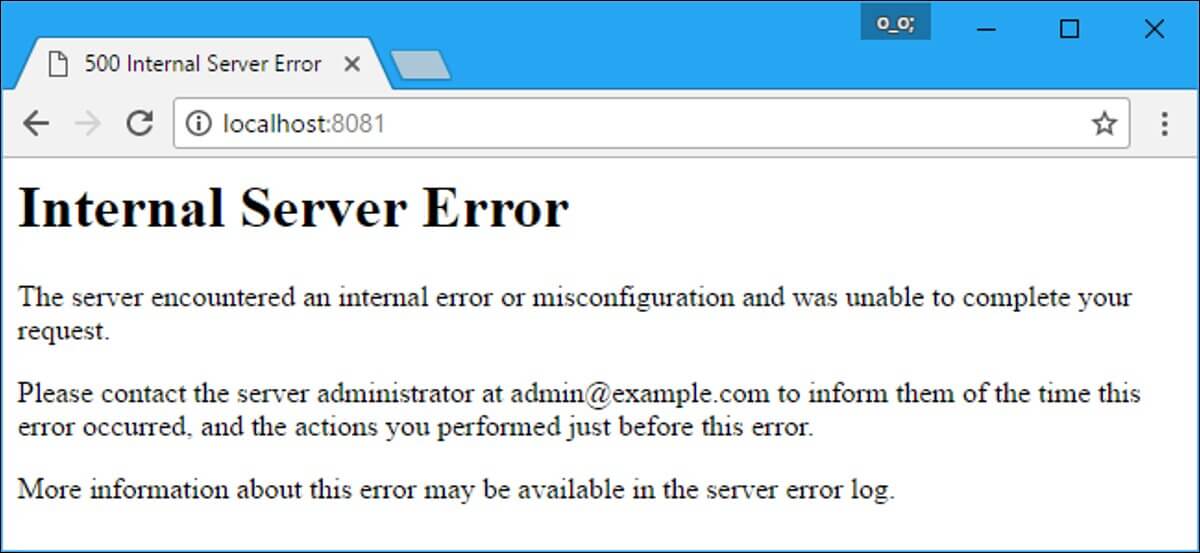
Di sinilah mengunjungi dan meninjau log kesalahan situs web Anda berperan. Pemeriksaan log umum dapat membantu pemula dan pengembang tingkat lanjut untuk mencari tahu masalahnya. Anda dapat memahami dari log kesalahan jika kesalahan berasal dari kode PHP atau karena ada kesalahan dalam instalasi WordPress.
Anda juga dapat menelepon penyedia layanan hosting Anda untuk mengetahui lokasi log kesalahan Anda. Mereka juga dapat memberi tahu Anda tentang kemungkinan alasan yang mungkin menyebabkan kesalahan server internal.
Aktifkan SCRIPT_DEBUG:
Untuk meminimalkan waktu pemuatan dan penggunaan bandwidth, WordPress, secara default, menggunakan versi file CSS dan JavaScript yang diperkecil. Penggunaan versi yang diperkecil dapat menyembunyikan kesalahan dalam skrip atau plugin yang Anda manfaatkan. Untuk menghilangkan masalah ini, WordPress juga menyediakan konstanta yang dapat Anda tambahkan ke file wp-config.php , yaitu-
define('SCRIPT_DEBUG', benar);
Jika konstanta “ SCRIPT_DEBUG ” didefinisikan sebagai “true”, WordPress akan secara otomatis memuat versi non-minified dari file CSS dan JavaScript, membuat semua plugin menggunakan versi lengkapnya.
Ke Anda:
Men- debug WordPress bukanlah hal yang mudah, melainkan tugas yang berat dan terkadang membosankan. Tetapi jika Anda mengikuti 7 tips yang kami katalogkan dalam posting ini, kemungkinan Anda akan menemukan prosesnya lebih sederhana dan lebih mudah.
Faktanya, kami selalu memiliki kecenderungan untuk mengandalkan data cadangan daripada menemukan dan memperbaiki masalah yang ada. Ini sama sekali tidak disarankan karena tanpa memperbaiki masalah yang ada, Anda akan menghadapi masalah atau bug yang sama lagi dengan cadangan Anda.
Oleh karena itu, bekerja keras dan identifikasi bug situs WordPress, ikuti peretasan di atas dan debug situs WordPress Anda . Dengan itu, Anda akan memahami pengkodean dan juga dapat men-debug situs WordPress Anda. Setelah bug diperbaiki, Anda kemungkinan akan mendapatkan hasil yang lebih baik dari situs WordPress Anda juga.
Namun, jika Anda mencari addon Elementor untuk membangun situs WordPress Anda, Anda dapat mengandalkan ElementsKit, addon all-in-one untuk Elementor.

